Googleのロケーション履歴を有効にしていると、端末を持って外出した記録がGoogleマップのタイムライン上に記録されます。
いつどこに行ったという記録がかなり正確に残るので、ロケーション履歴を無効にしているユーザーもいると思います。
とはいえ、ロケーション履歴を無効にするデメリットも当然ながらあります。
- Discoverの精度が落ちる
- 訪問した場所に基づくオススメが表示されない
- 通勤経路の交通状況をリアルタイムで確認できなくなる
- 有用性の高い広告が表示されなくなる
ロケーション履歴はGoogleアカウントでオン/オフにするので、端末ごとに設定できないと思っていました。またDiscoverの精度が落ちると困るので、僕は嫌々ながらロケーション履歴を有効にして使っていました。
ロケーション履歴は本人しか見れないとはいえ、第三者にスマホを見られるようなことがあれば、プライバシーは筒抜けですからね。
実はロケーション履歴はアカウントに紐付いた端末を解除することが可能です。つまり、ロケーション履歴を有効にしても、Googleアカウントにデバイスを関連付けなければ、ロケーション履歴がGoogleマップのタイムラインに表示されません。
この記事では、ロケーション履歴でアカウントに紐付いた端末を解除する方法についてお伝えします。
Googleアカウントに紐付いた端末を解除するメリット
次のようなメリットがあります。
ロケーション履歴を有効にするメリットを受けつつ、Googleマップのタイムラインに記録がつきません。つまり、ロケーション履歴を無効にする際に生じていたデメリットがすべて解消されて、次のようになります。
- ロケーション履歴に記録されずプライバシーが守られる
- Discoverの精度が落ちない
- 訪問した場所に基づくオススメが表示される
- 通勤経路の交通状況をリアルタイムで確認できる
- 有用性の高い広告が表示される
スマホを落としたりして第三者にスマホを見られるようなことがあっても、プライバシーから身を守ることができるのは重要ですね。
ロケーション履歴でアカウントに紐付いた端末を解除する方法
では早速、ロケーション履歴でGoogleアカウントに紐付いた端末を解除する方法を見ていきます。
- アクティビティ管理→ロケーション履歴にアクセス
- 「このアカウントに関連付けられているデバイス」をクリック
- 関連付けたくない端末のチェックを外す
1. アクティビティ管理→ロケーション履歴にアクセス
ロケーション履歴にアクセスします。
2. 「このアカウントに関連付けられているデバイス」をクリック
クリックすると、Googleアカウントに紐付いているモバイル端末が表示されます。
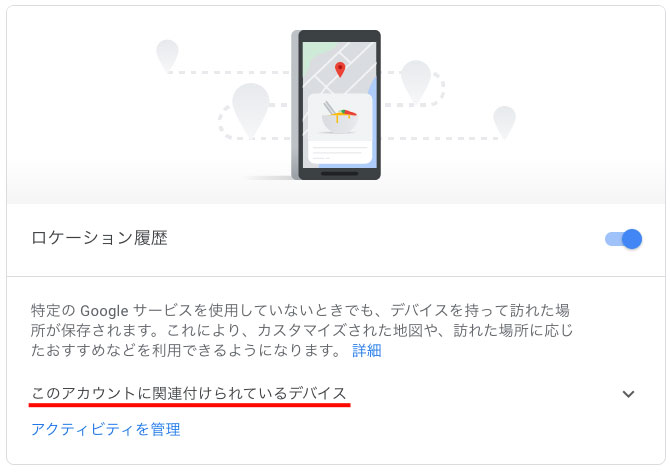
3. 関連付けたくない端末のチェックを外す
Googleアカウントと関連付けたくない端末のチェックを外します。
チェックを外せば、その端末を持ち歩いても、ロケーション履歴に記録されません。プライバシー的にも安心ですね。
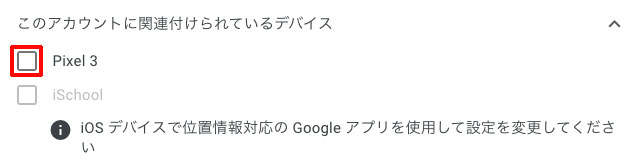
iOS端末がグレーアウトしているときは?
iOS端末がグレーアウトしてチェックできないことがあります。
これは、iOSの設定でGoogleアプリの位置情報サービスを「Appの使用中のみ許可」「なし」にしていると発生します。この場合、ロケーション履歴がオンだとしても、iPhoneはGoogleに位置情報を送信しないのでご安心ください。要するにロケーション履歴に記録は付きません。
なぜこのようなことが起きるのかというと、iOSとAndroidでロケーション履歴の現在地送信機能が異なります。簡単にまとめると次のようになります。
- iPhoneの場合、Googleアプリの位置情報がトリガーになっており、常に有効にしていると、現在地送信機能が有効になり、iPhoneを持ち歩いた場所がGoogleマップのタイムラインに表示される。位置情報の設定を「Appの使用中のみ許可」「なし」にすると、iPhoneを持ち歩いた場所はGoogleに送信されない。
- Androidの場合、ロケーション履歴を有効にすると、関連付けたくない端末のチェックを外さない限り、スマホを持ち歩いた場所がGoogleに送信され、Googleマップのタイムラインに表示される
こちらについては以前の記事詳しく書いたので、興味のある方はご覧ください。
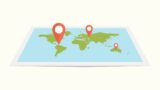
さいごに
ロケーション履歴でアカウントに紐付いた端末を解除する方法をお伝えしました。
ロケーション履歴を有効のまま、端末ごとにアカウントとの関連付けを解除すれば、ロケーション履歴をオンにするメリットを受けつつ、Googleマップのタイムラインに記録がつかないので、第三者にスマホを見られたとしても、プライバシーから身を守ることができます。
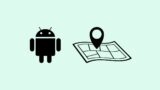

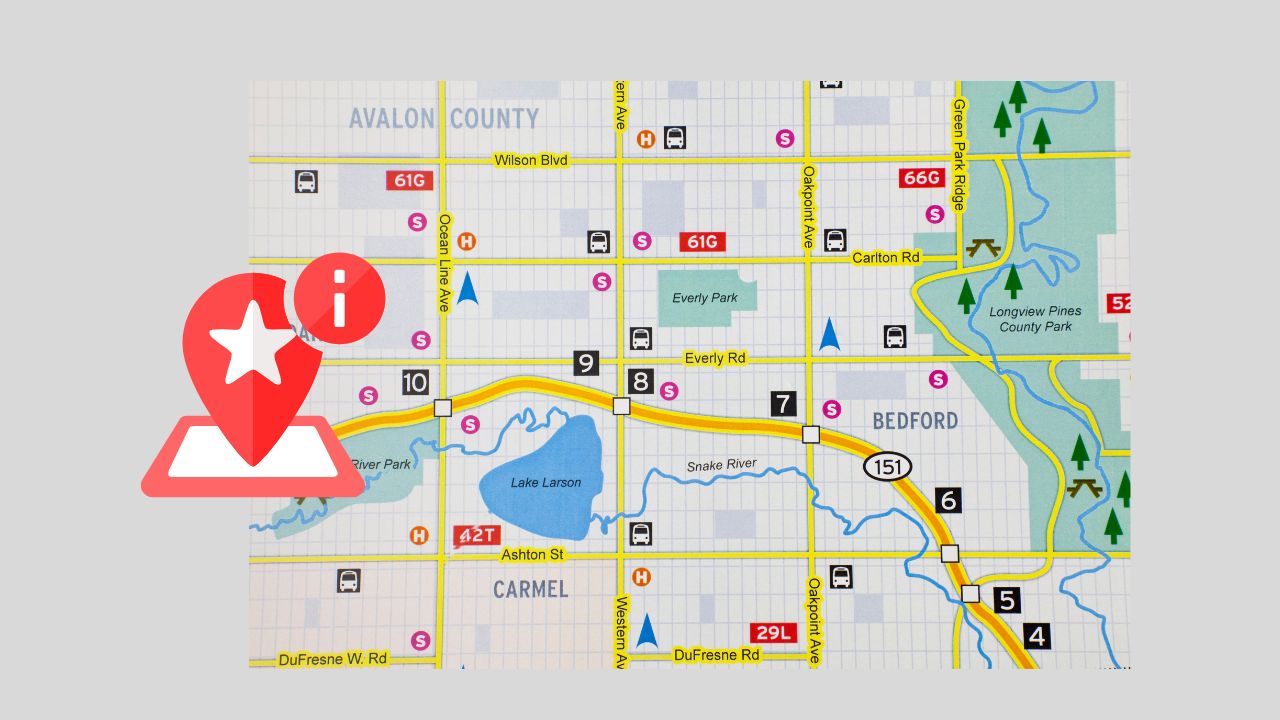
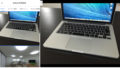
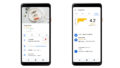








ナレッジ